Automatización en Excel
Simplifica tareas, optimiza procesos y aumenta la productividad.
Cómo Usar Macros para Ahorrar Tiempo en Tareas Repetitivas
La automatización en Excel es una herramienta poderosa que puede transformar la forma en que trabajamos con hojas de cálculo. Una de las formas más efectivas de automatizar tareas repetitivas es mediante el uso de macros, al aprovechar funciones personalizadas programadas en VBA, podemos realizar cálculos específicos y procesar datos de manera eficiente, proporcionando una solución a medida para nuestras necesidades. Combinado con las potentes características nativas de Excel, como las tablas dinámicas y las fórmulas avanzadas, así como la integración de complementos y aplicaciones de terceros, la automatización en Excel se convierte en una herramienta indispensable para aumentar la productividad y mejorar la toma de decisiones basada en datos.
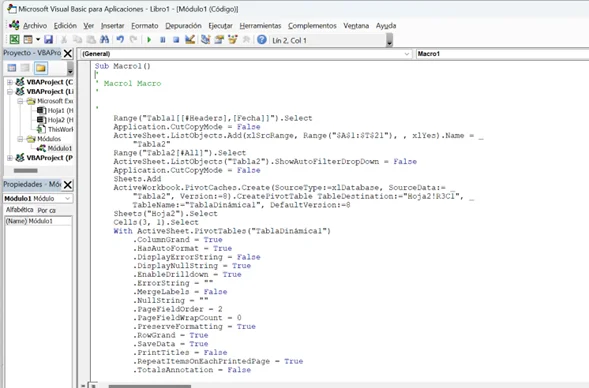
¿Qué son las Macros en Excel?
Las macros son secuencias de comandos o instrucciones que se pueden grabar y reproducir para automatizar tareas repetitivas. En lugar de realizar manualmente cada paso, una macro puede ejecutar una serie de acciones con un solo clic. Esto no solo ahorra tiempo, sino que también reduce la posibilidad de errores humanos.
Ventajas y Desventajas de Utilizar Macros en Excel
Ventajas
-
Ahorro de Tiempo:
Las macros nos permiten realizar en segundos lo que antes nos llevaría minutos u horas. Por ejemplo, si necesitamos aplicar un formato especial a ciertas celdas o filtrar datos según criterios específicos, una macro puede hacerlo de manera rápida y precisa.
-
Reducción de Errores:
Al automatizar tareas, eliminamos la necesidad de intervención manual, lo que reduce los errores. Las macros garantizan consistencia en la manipulación de datos y mejoran la calidad general del análisis.
-
Eficiencia en el Flujo de Trabajo
Al liberarnos de tareas repetitivas, podemos dedicar más tiempo a análisis y toma de decisiones clave. Esto se traduce en un flujo de trabajo más eficiente y resultados más rápidos.
-
Consistencia en el Proceso:
Las macros garantizan que las tareas se realicen de la misma manera cada vez que se ejecutan, lo que asegura la coherencia en el procesamiento de datos y análisis.
-
Personalización y Flexibilidad:
Las macros pueden adaptarse a las necesidades específicas de cada usuario, permitiendo la creación de soluciones personalizadas para diferentes escenarios.
Desventajas
-
Curva de Aprendizaje:
Aprender a crear y modificar macros puede requerir tiempo y esfuerzo, especialmente para usuarios con poca experiencia en programación.
-
Posibilidad de Errores en el Código:
Si el código de la macro no se escribe correctamente, puede causar errores en la ejecución de las tareas automatizadas, lo que podría resultar en resultados incorrectos o inesperados.
-
Dependencia del Entorno de Ejecución:
Las macros pueden depender del entorno de Excel en el que se crearon, lo que significa que pueden no funcionar correctamente en diferentes versiones de Excel o en sistemas operativos diferentes.
-
Seguridad:
Las macros pueden representar un riesgo de seguridad si se ejecutan en documentos de Excel procedentes de fuentes no confiables, ya que podrían contener código malicioso.
-
Mantenimiento y Actualización:
A medida que evolucionan los requisitos y procesos, puede ser necesario modificar o actualizar las macros existentes, lo que requiere tiempo y atención continua.
Ejemplos Prácticos
Macro para Automatizar Tareas de Análisis de Datos:
Utilidad: Cuando trabajas con grandes conjuntos de datos en Excel, a menudo necesitas realizar tareas de análisis repetitivas, como calcular sumas, promedios o porcentajes. Una macro puede automatizar estas tareas, ahorrándote tiempo y reduciendo errores.
Ejemplo: Supongamos que tienes una hoja de cálculo con datos de ventas mensuales y necesitas calcular el total de ventas, el promedio mensual y el porcentaje de crecimiento respecto al mes anterior. Puedes grabar una macro que realice automáticamente estos cálculos para cada mes, seleccionando los datos relevantes y generando los resultados en nuevas celdas. Luego, con solo ejecutar la macro, podrás obtener los resultados de análisis de datos para cada mes de forma instantánea.
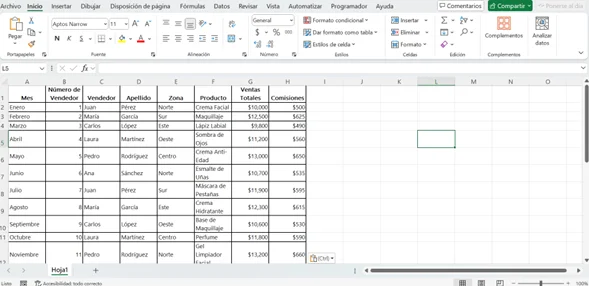

Macro para Generar Gráficos Dinámicos y Tableros de Control:
Utilidad: Los gráficos y tableros de control son herramientas poderosas para visualizar y analizar datos en Excel. Con una macro, puedes automatizar la creación y actualización de gráficos dinámicos y tableros de control, lo que te permite tomar decisiones informadas basadas en la información más reciente.
Ejemplo: Supongamos que necesitas crear un tablero de control mensual para monitorear el desempeño de ventas de tu empresa. Puedes grabar una macro que seleccione automáticamente los datos de ventas más recientes, cree un gráfico dinámico que muestre la tendencia de ventas a lo largo del tiempo y actualice el tablero de control con los nuevos datos cada vez que se ejecute la macro. Además, puedes incluir funciones para personalizar el diseño y la apariencia del tablero de control, como agregar títulos, etiquetas y leyendas. De esta manera, con solo ejecutar la macro, podrás obtener un tablero de control actualizado y listo para su análisis en cuestión de segundos.
Macro para Formatear y Estilizar Informes o Tablas de Datos:
Utilidad: Cuando necesitas presentar tus datos en un informe o tabla de manera profesional, es importante aplicar un formato consistente y atractivo. Con una macro en Excel, puedes automatizar el proceso de formateo y estilización de tus informes o tablas, garantizando una presentación uniforme y profesional.
Ejemplo: Supongamos que tienes una tabla de datos con información sobre el desempeño de diferentes productos y necesitas crear un informe mensual para presentar estos datos a tu equipo. Puedes grabar una macro que aplique automáticamente estilos de formato predefinidos a la tabla de datos, como colores de fondo, bordes y estilos de fuente. Además, puedes incluir funciones para agregar automáticamente totales y subtotales, y para resaltar los datos más importantes. De esta manera, con solo ejecutar la macro, podrás generar un informe bien formateado y estilizado en cuestión de segundos.
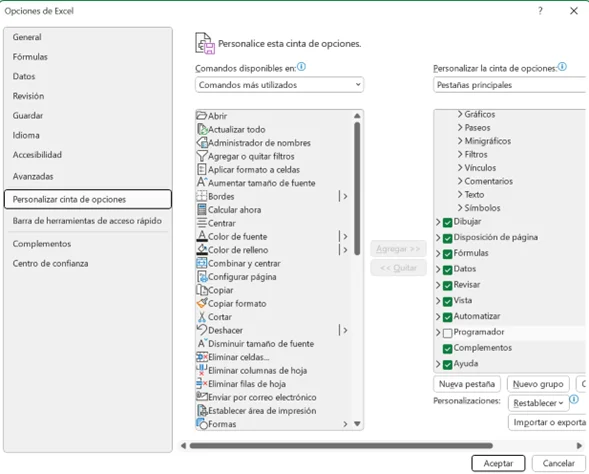
Creando una Macro en Excel
Habilita la Ficha de “Programador”:
Ve a “Archivo” > “Opciones” > “Personalizar cinta de opciones”.
Activa la casilla “Programador” y haz clic en “Aceptar”.
1. Haz clic en la ficha “Programador” y selecciona “Grabar macro”. 2. Asigna un nombre a la macro y realiza las acciones que deseas automatizar. 3. Detén la Grabación: Una vez completadas las acciones, detén la grabación. 4. Asigna un botón o una combinación de teclas para ejecutar la macro.
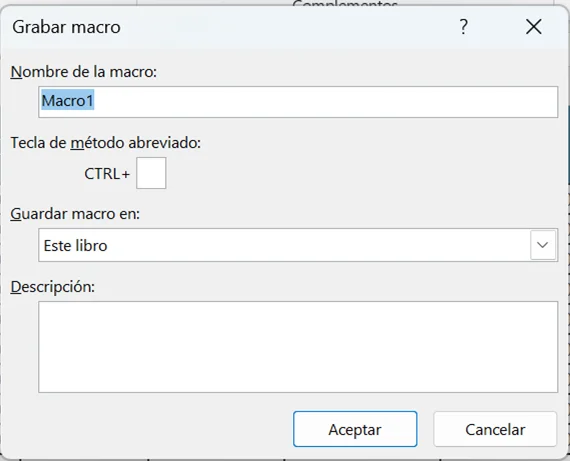
La automatización efectiva en Excel requiere más que simplemente comprender las ventajas de las macros. Para dominar verdaderamente esta herramienta poderosa, es fundamental tener un conocimiento profundo de cómo crear, editar y ejecutar macros de manera efectiva.
Si te has sentido inspirado por las posibilidades que ofrece la automatización en Excel, te animo a considerar tomar nuestro curso de Excel. Es un curso donde podrás aprender paso a paso cómo crear macros desde cero, utilizando ejemplos prácticos y ejercicios interactivos para reforzar tu comprensión.
Ya sea que seas un principiante en Excel o un usuario experimentado, nuestro curso de Excel te proporcionará las habilidades y la confianza necesarias para aprovechar al máximo esta poderosa herramienta. Aprenderás a automatizar tareas repetitivas, generar informes detallados y optimizar tu flujo de trabajo utilizando las funciones avanzadas de Excel.
No esperes más para potenciar tus habilidades en Excel con la automatización.
¡Inscríbete y lleva tus habilidades al siguiente nivel!
